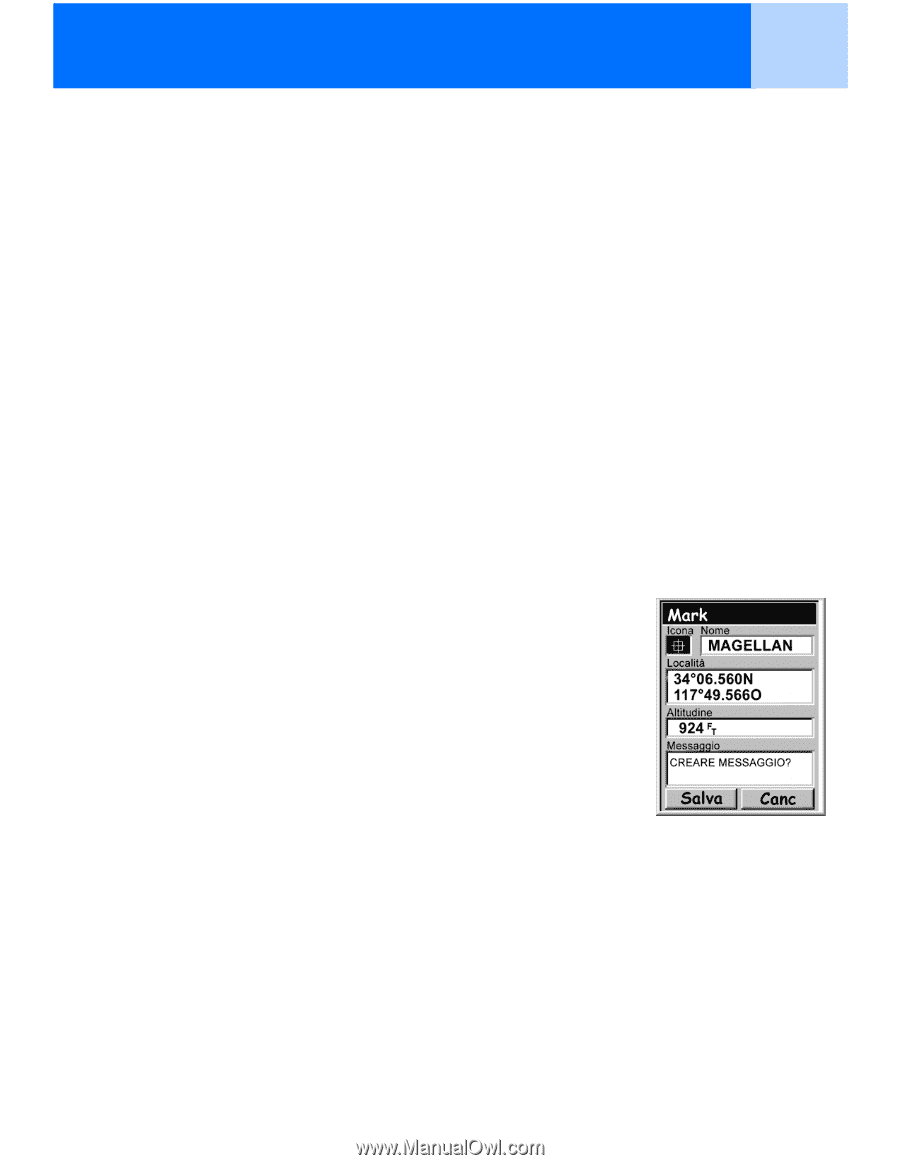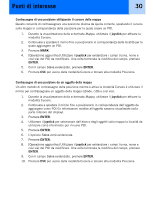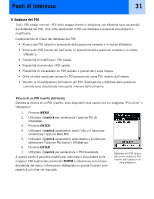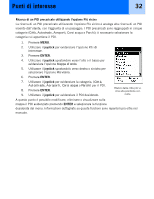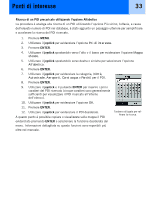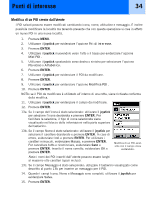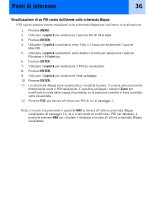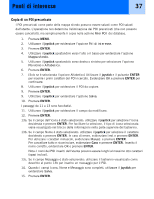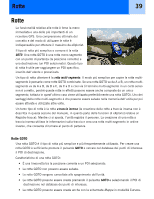Magellan eXplorist 300 Manual - Italian - Page 40
Modifica di un POI creato dall'utente
 |
UPC - 763357109382
View all Magellan eXplorist 300 manuals
Add to My Manuals
Save this manual to your list of manuals |
Page 40 highlights
Punti di interesse 34 Modifica di un POI creato dall'utente I POI salvati possono essere modificati cambiando icona, nome, altitudine e messaggio. È inoltre possibile modificare la località ma tenendo presente che con questa operazione si crea in effetti un nuovo POI in una nuova località. 1. Premere MENU. 2. Utilizzare il joystick per evidenziare l'opzione P.ti di interesse. 3. Premere ENTER. 4. Utilizzare il joystick muovendolo verso l'alto o il basso per evidenziare l'opzione Miei POI. 5. Utilizzare il joystick spostandolo verso destra o sinistra per selezionare l'opzione Più vicino o Alfabetico. 6. Premere ENTER. 7. Utilizzare il joystick per evidenziare il POI da modificare. 8. Premere ENTER. 9. Utilizzare il joystick per evidenziare l'opzione Modifica POI. 10. Premere ENTER. NOTA: se il POI da modificare è utilizzato all'interno di una rotta, viene richiesta conferma della modifica. 11. Utilizzare il joystick per evidenziare il campo da modificare. 12. Premere ENTER. 13a. Se il campo dell'icona è stato selezionato: utilizzare il joystick per selezione l'icona desiderata e premere ENTER. Per facilitare la selezione, il tipo di icona selezionata viene visualizzato nel blocco delle informazioni nella parte superiore del tastierino. 13b. Se il campo Nome è stato selezionato: utilizzare il joystick per selezione il carattere desiderato e premere ENTER. In caso di errore, evidenziare Ind. e premere ENTER. Per utilizzare i caratteri minuscoli, evidenziare Maiusc. e premere ENTER. Per cancellare tutto e ricominciare, evidenziare Canc e premere ENTER. Inserito il nome corretto, evidenziare OK e premere ENTER. Modifica di un POI esistente con il campo icona evidenziato. Nota: i nomi dei POI inseriti dall'utente possono essere lunghi al massimo otto caratteri (spazi inclusi). 13c. Se il campo Messaggio è stato selezionato: utilizzare il tastierino visualizzato come descritto al punto 13b per inserire un messaggio per il POI. 14. Quando i campi Icona, Nome e Messaggio sono completi, utilizzare il joystick per evidenziare Salva. 15. Premere ENTER.